
O Word contém um recurso pouco conhecido, llamada Spike, que permite coletar blocos de texto e / ou imagens de diferentes locais em um documento do Word e, em seguida, cole todo o conteúdo em outro local desse documento ou outro arquivo do Word ou outro programa.
O Spike in Word tem o nome do antigo suporte de papel no qual as pessoas empurravam papéis quando acabavam com eles. Você ainda pode ver a versão original do Spike em uso em algumas empresas.
O pico é diferente da área de transferência, que permite que você trabalhe com um único bloco de texto copiado de cada vez. Spike coleta vários blocos de texto não contíguos enquanto os copia até colar todos os blocos de texto coletados em outro lugar.
Para coletar informações no Spike in Word, selecione o texto e / ou as imagens que deseja adicionar e pressione “Ctrl + F3 ”. Isso corta as informações do seu documento e as coloca no Spike. Você pode continuar cortando partes do seu documento e o Word continuará adicionando o texto cortado ao Spike.
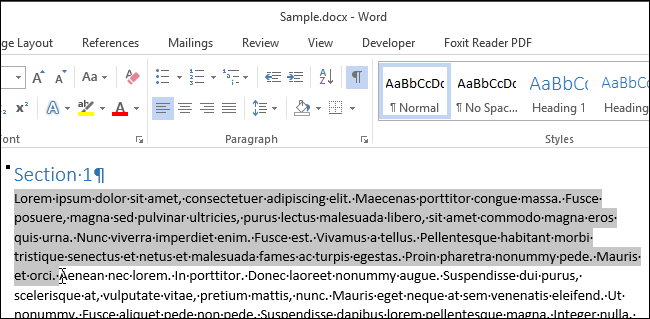
Neste ponto, você provavelmente está pensando, "Cortar ?! Eu não quero cortar o texto! ” Não há problema. Quando você usa o Spike, você está recortando ou removendo texto de seu local original, NÃO copiando texto. Porém, se você não quiser remover o texto do local original, basta pressionar “Ctrl + COM” después de cortar el texto al Spike para deshacer el corte. O texto que você cortou originalmente ainda permanece no Spike.
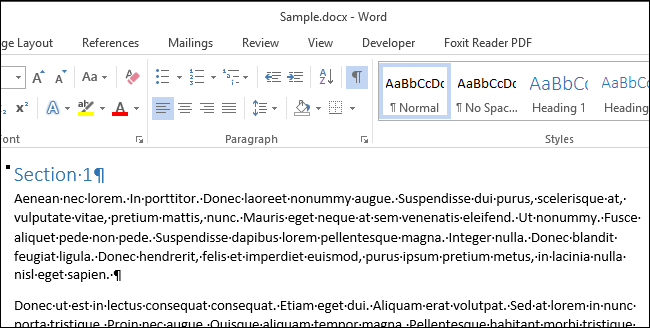
Copiamos dois blocos de texto que agora colaremos em um novo documento. Clique na aba “Arquivo”.

Clique em “Novo” en la lista de elementos de la izquierda.
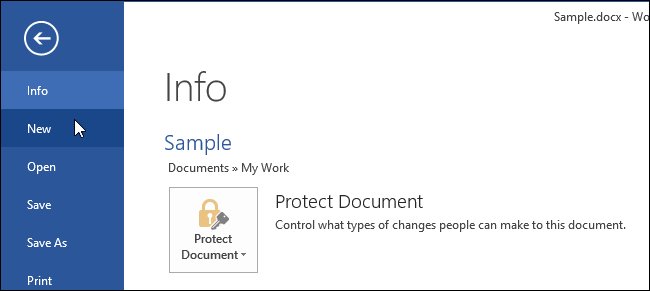
Na nova tela, Clique no ícone “Documento em branco”.
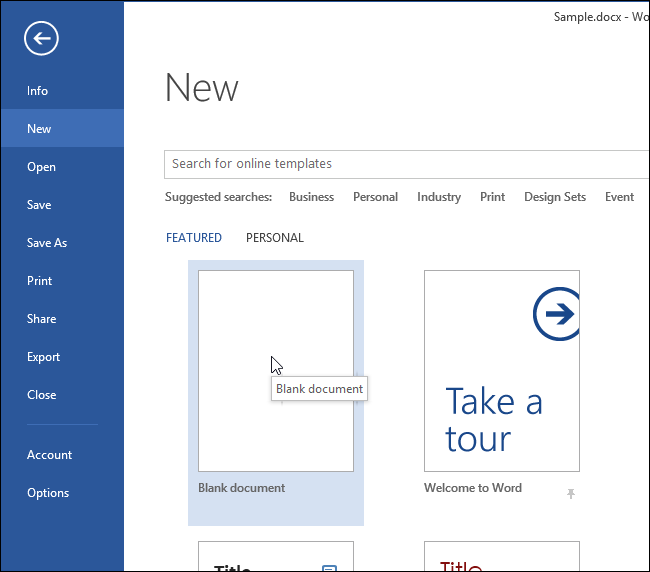
Para colar o texto que você coletou no Spike, pressione “Ctrl + Mudança + F3”.
NOTA: Ao pressionar “Ctrl + Mudança + F3 ”também limpa todas as informações do Spike. Se você não quiser apagar as informações do Spike ao colar seu conteúdo, escriba “spike” (sem as aspas) e pressione “Digitar”.
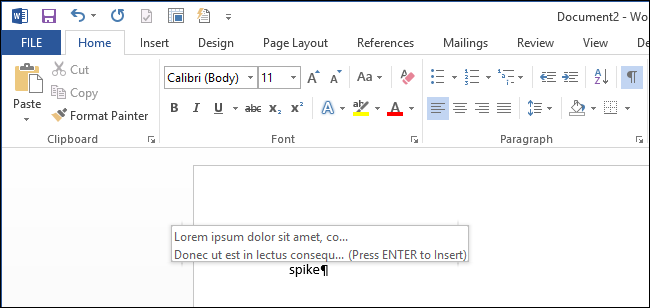
Todas as informações sobre Spike (não apenas o último bloco de texto que você adicionou a ele) cola em seu documento no ponto de inserção.
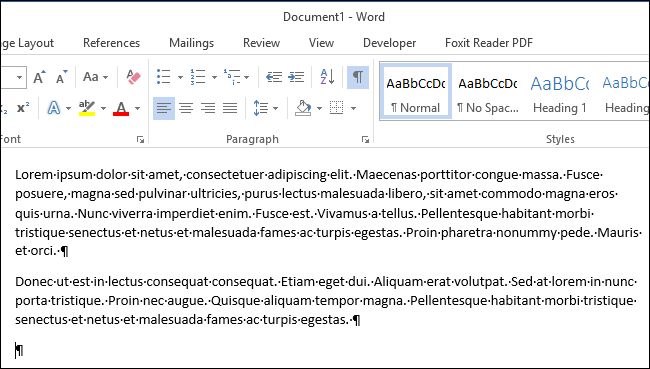
Você também pode visualizar o conteúdo do Spike sem colar o conteúdo ou esvaziar o Spike. Clique na aba “Inserir” na fita.
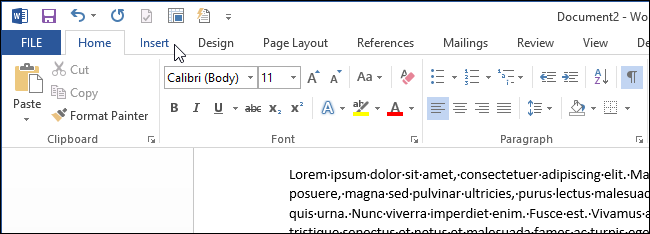
Clique no botão “Peças rápidas” na seção “Texto” e selecione “Autotexto”.
NOTA: Es posible que deba expandir la ventana de Word para mostrar la etiqueta en el botón “Peças rápidas”. Se a janela for muito pequena, rótulos de texto para alguns dos botões da faixa de opções não são exibidos.
As informações no Spike são exibidas como um item de AutoTexto no submenu. Puede hacer clic en el elemento “Spike” en el submenú para insertar el contenido del Spike en el punto de inserción. Este método de colar o conteúdo do Spike também deixa o conteúdo no Spike..
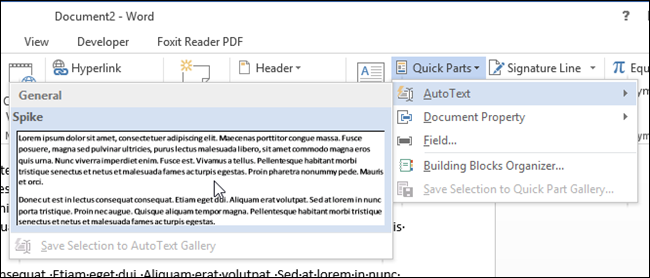
O Spike é um recurso útil se você precisar reorganizar um documento de forma rápida e fácil movendo texto e imagens não contíguos ou criar um novo documento a partir de partes de outro documento.
setTimeout(função(){
!função(f,b,e,v,n,t,s)
{E se(f.fbq)Retorna;n = f.fbq = função(){n.callMethod?
n.callMethod.apply(n,argumentos):n.queue.push(argumentos)};
E se(!f._fbq)f._fbq = n;n.push = n;n.loaded =!0;n.version = ’2.0′;
n.queue =[];t = b.createElement(e);t.async =!0;
t.src = v;s = b.getElementsByTagName(e)[0];
s.parentNode.insertBefore(t,s) } (window, documento,'roteiro',
‘Https://connect.facebook.net/en_US/fbevents.js ’);
fbq('iniciar', ‘335401813750447’);
fbq('acompanhar', ‘PageView’);
},3000);






